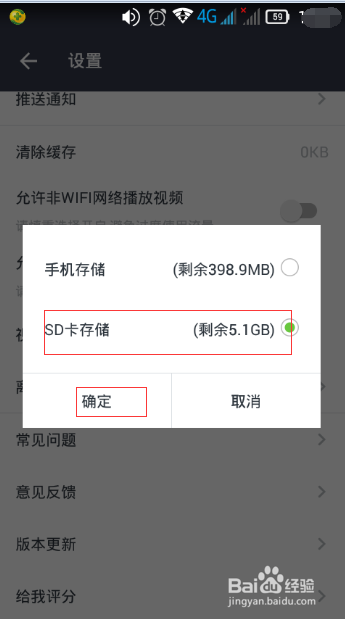1、 第一步,切换到“我的”,选择下方的“我的课程”,这样便可以看到你在慕课网上学习的所有课程,包括你最近学习的课程和收藏的课程。如图所示:
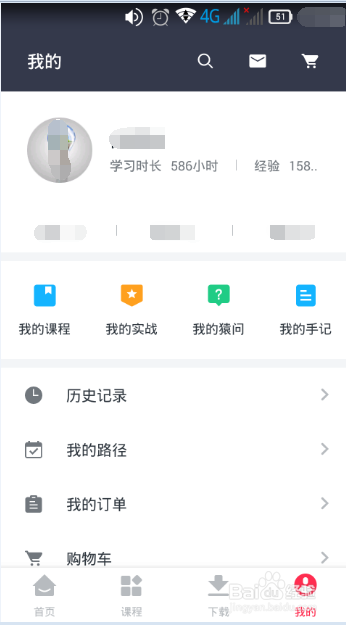
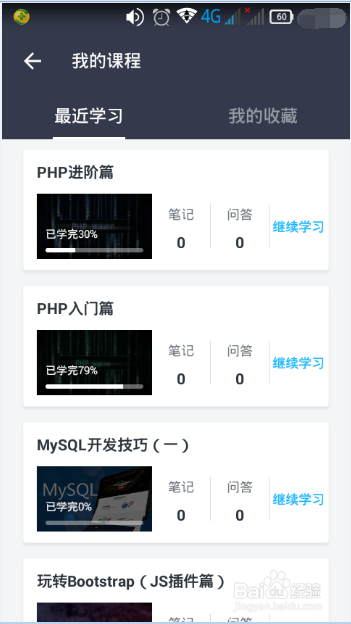
2、 第二步,假如你还没有课程,选择“课程”栏目,在里面搜索你需要的课程。如选择第一个“HTML/css”,我们选择一个课程,选择“开始学习”。如图所示:
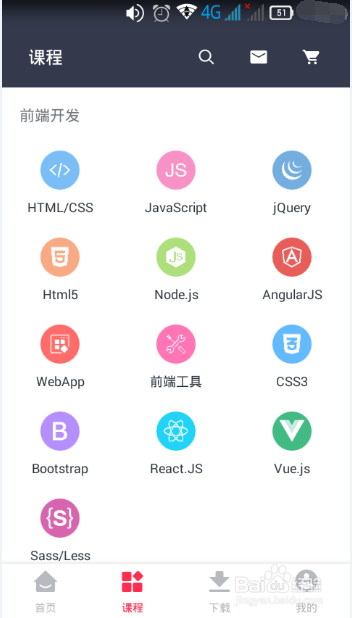
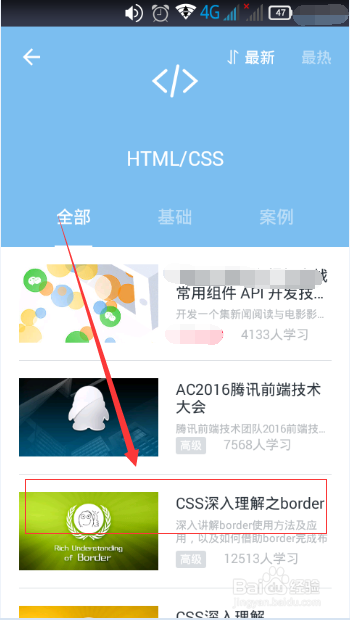
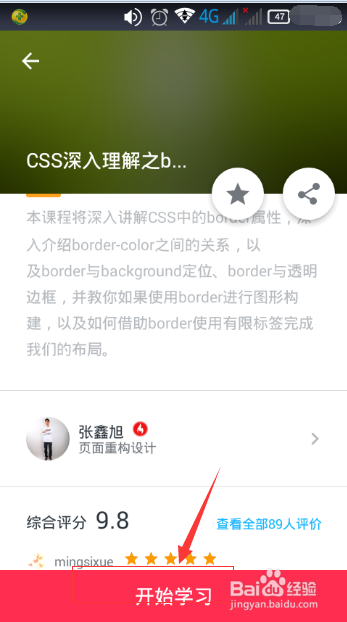
3、 第三步,然后,视频便自动播放了。我们需要下载相应的视频,点击下方的“+”符号,有一个下载的符号,我们点击便下载相关的视频到本地。如图所示:
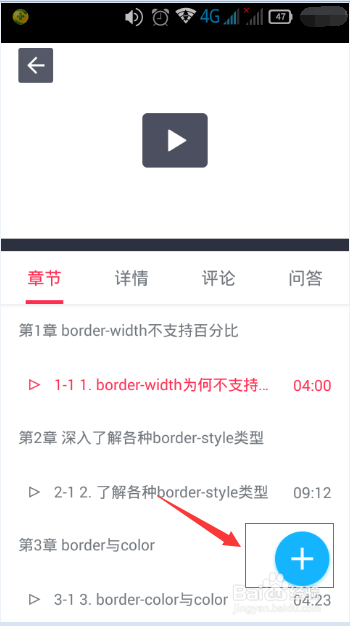
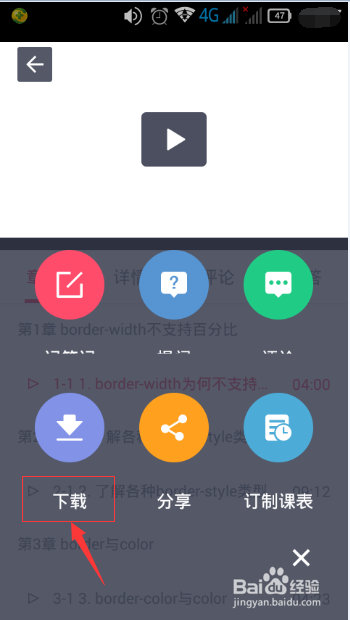
4、 第四步,在弹出的”下载视频“窗口中,我们根据需要在相应的视频前面勾选下载,点击“确认下载”,一会儿便可下载到本地了。如图所示:
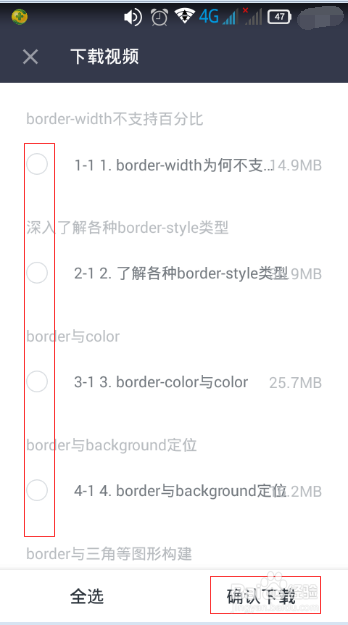
5、 第五步,如果已经在官网上学习过相关的课程,切换到“我的”,选择下方的“我的课程",点击对应的课程便可进行下载了,方法同上面步骤,此处不再重复。
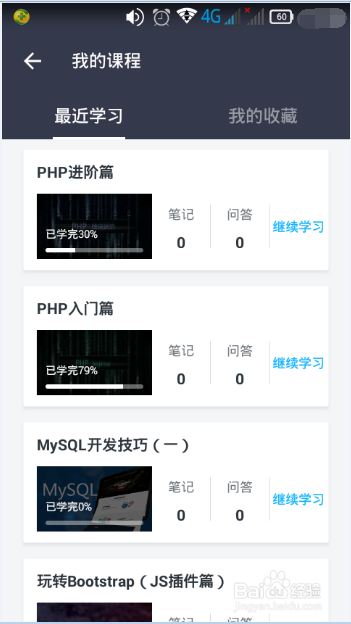
6、 第六步,因为下载的所有视频和课程都在下载栏目下,切换到”下载“栏目,我们可以看到刚刚下载的视频了。如图所示:
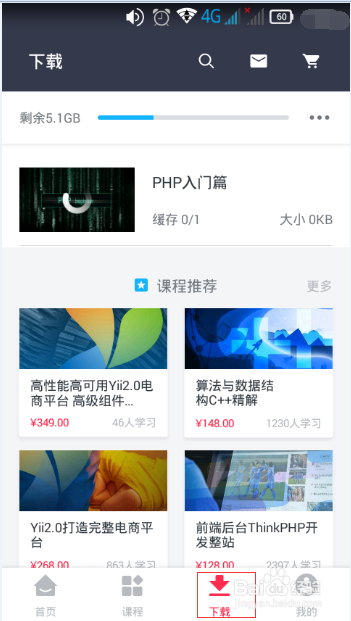
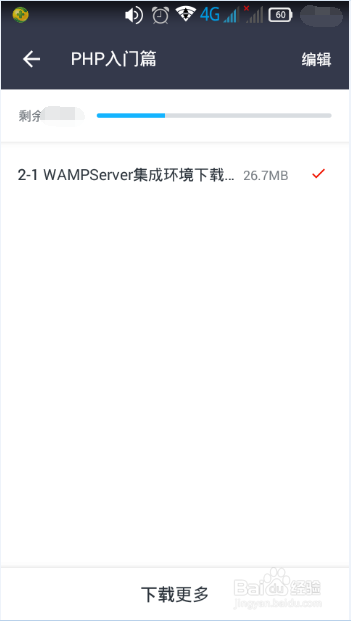
7、 第七步,回到软件主界面,为了更好地使用软件,我们可以对软件进行相关的设置。选择第四个“我的”,选择下方的“设置”,即可看到所有设置选项了。例如,选择第一个“推送通知”,点击关闭“接钝鸵捎貌收推送通知”,就不会受到通知的打扰。如图所示:
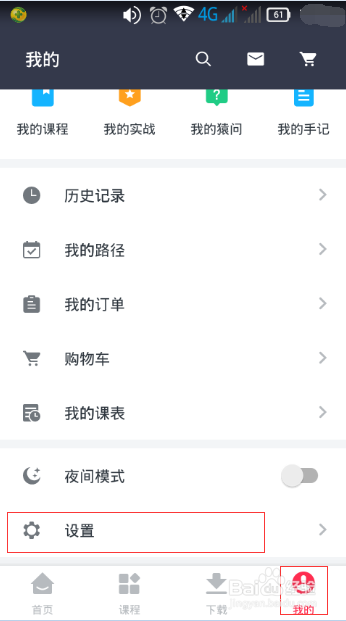
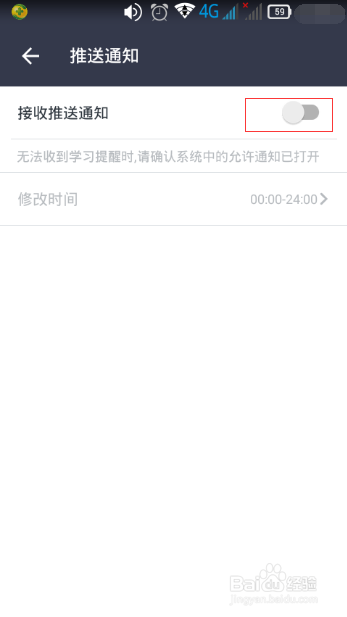
8、 当然,使用久了,可以进行缓存清除;下载目录建议选择SD卡作为存放视频的目录,设置里面都有相关的选项,如图所示。更多设置等等……。最后,关于如何下载慕课视频的介绍到此。关于如何在慕课学习的方法,请查看(点击下面的链接)我的另一篇经验“如何在慕课网上学习”。 附:本经验关键词:如何下载慕课视频和教程 、如何在手机上下载慕课视频、慕课上的视频怎么下载、慕课上的教程下载、慕课视频下载、慕课教程下载、慕课网视频教程下载